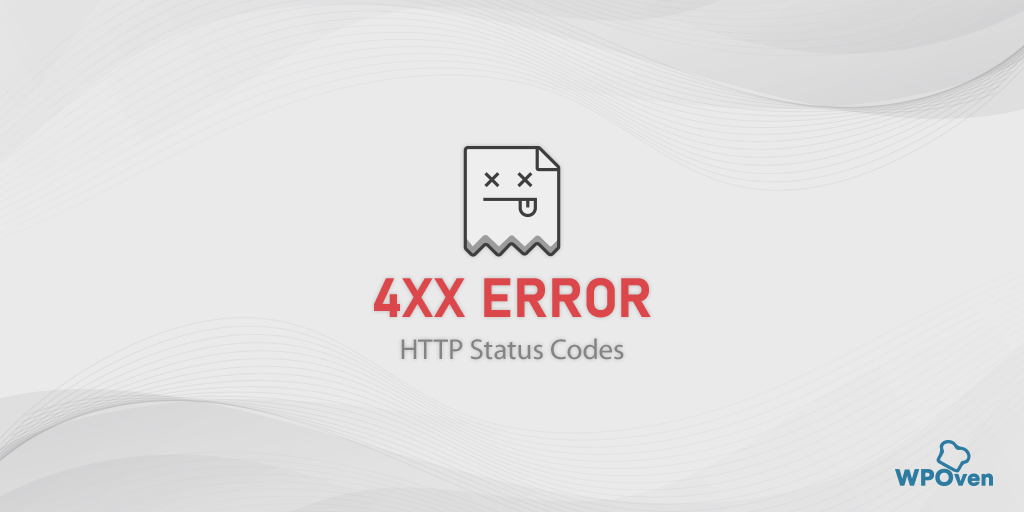Cum se remediază eroarea ERR_BLOCKED_BY_RESPONSE?
Publicat: 2023-11-29Ce înseamnă err_blocked_by_response?
Err_blocked_by_response înseamnă că clientul, adică browserul dvs. este blocat de serverul de la distanță sau de o aplicație să primească un răspuns după ce trimite o solicitare pentru încărcarea unei resurse.
Eroarea err_blocked_by_response sau „err_blocked_by_client” este una dintre cele mai frecvente erori pe care le puteți găsi în timp ce navigați pe internet. Poate apărea diferit, cum ar fi,
1. Chrome nu a reușit să încarce resursa: net::ERR_BLOCKED_BY_CLIENT
2. „ Nu s-a încărcat resursa: net::ERR_BLOCKED_BY_CLIENT ”
dar toate aceste mesaje de eroare au aceeași semnificație.
În plus, această eroare poate fi asociată cu pluginul, aplicația sau browserul și poate fi specifică oricăruia dintre acestea.
de exemplu, dacă eroarea este declanșată de un browser, cum ar fi Chrome, mesajul de eroare ar fi Chrome „Filed to load resource: net::ERR_BLOCKED_BY_CLIENT”.
În mod similar, dacă eroarea a apărut din cauza unui plugin specific, cum ar fi WooCommerce, va apărea mesajul „WooCommerce nu a putut încărca resursa: net::ERR BLOCKAT DE CLIENT”.
Cum se remediază eroarea err_blocked_by_response?
Acum, să verificăm câteva dintre metodele de depanare care pot remedia eroarea „err_blocked_by_response”. Consultați lista.
- Încercați metode comune de depanare
- Goliți memoria cache și cookie-urile din browser
- Dezactivați extensiile browserului
- Resetați steaguri Chrome
- Verificați setările de rețea de blocare a resurselor de pe computer
- Încercați să utilizați un server VPN sau proxy pentru a ocoli blocarea
- Verificați dacă există malware sau viruși
- Luați legătura cu administratorul dvs. web
- Asigurați-vă exact și potrivire tip MIME
- Permite încărcarea resurselor din diferite origini
- Contactați furnizorul dvs. de găzduire web
1. Încercați metode comune de depanare
Uneori, respectarea metodelor de depanare de bază și simple poate face, de asemenea, treaba și nu trebuie să urmați alte metode extinse. Încercați mai întâi aceste metode simple, dacă nu reușesc, apoi treceți la alte metode.
- Încercați să accesați site-ul web în modul incognito.
- Încercați să accesați site-ul web cu browsere alternative.
- Resetați sau actualizați browserul
2. Goliți memoria cache a browserului și cookie-urile
Una dintre metodele fundamentale care funcționează pentru majoritatea erorilor de pe internet este ștergerea cache-ului browserului și a cookie-urilor.
Dacă sunteți utilizator de browser Chrome, urmați pașii simpli de mai jos:
Pasul 1: Accesați meniul de setări făcând clic pe cele trei puncte verticale situate în colțul din dreapta sus al ferestrei.
Pasul 2: Pentru a continua, selectați „Mai multe instrumente” și apoi faceți clic pe „Ștergeți datele de navigare”.
![Cum se remediază eroarea DNS_PROBE_STARTED? [8 moduri] 7 Clear browsing data in Chrome](/uploads/article/52408/9lj7U8KKuI2RSwMD.png)
Pasul 3: Va apărea o fereastră pop-up, unde puteți selecta toate cele trei opțiuni situate în secțiunea „De bază”, așa cum se arată în imaginea de mai jos. Aceste opțiuni includ „Istoricul navigării”, „Cookie-uri și alte date ale site-ului” și „Imagini și fișiere stocate în cache”.
Pasul 4: Faceți clic pe „ Ștergeți datele ” pentru a iniția procesul.
![Cum se remediază eroarea DNS_PROBE_STARTED? [8 moduri] 8 Clearing data in Google Chrome](/uploads/article/52408/7splthKgTdjbxEaz.png)
3. Dezactivați extensiile browserului
Veți vedea în secțiunea „Cauzele erorii err_blocked_by_response” că anumite extensii de browser sau suplimente, cum ar fi Adblocker, pot declanșa această eroare. Cel mai bun mod de a remedia această problemă este de a afla extensia vinovată și de a o dezactiva.
Pasul 1: Faceți clic pe cele trei puncte situate în colțul din dreapta sus al ferestrei browserului.
Pasul 2: Din meniul care apare, selectați „Mai multe instrumente” și apoi alegeți „Extensii”.
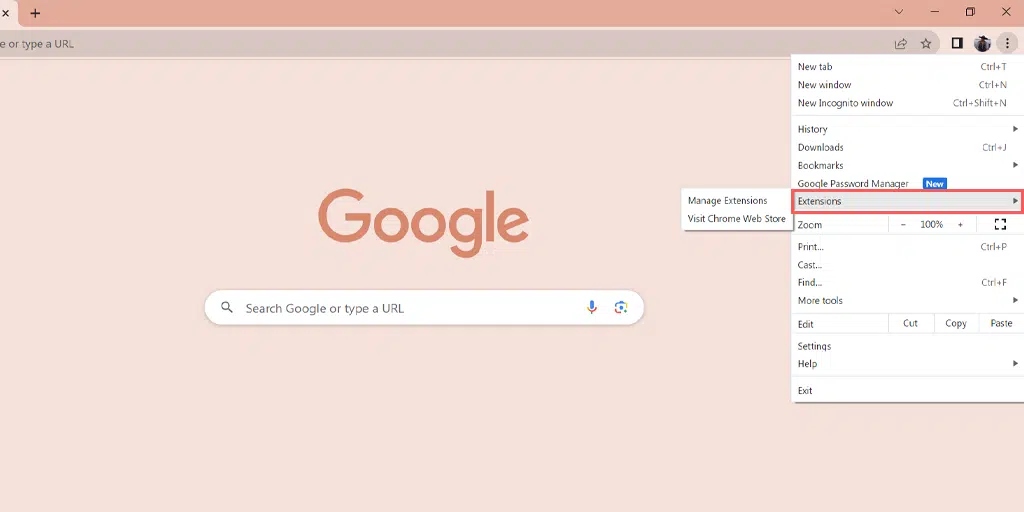
Pasul 3: Veți vedea o listă cu toate extensiile dvs. Chrome. Urmați aceste acțiuni pentru a îmbunătăți performanța browserului dvs.:
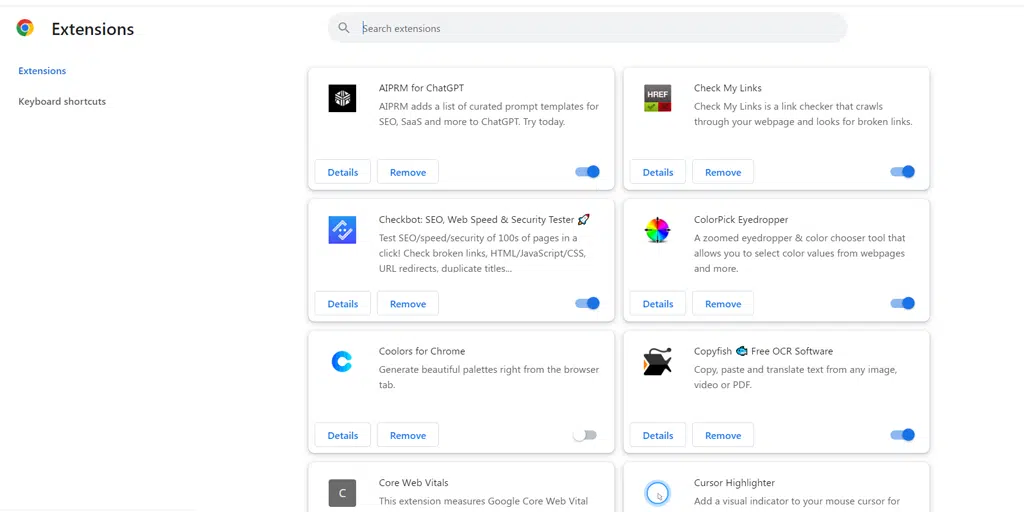
- Opțiunea A: dezactivați fiecare extensie făcând clic pe comutatorul de lângă ea.
- Opțiunea B: dacă doriți să eliminați complet o extensie, faceți clic pe „Ștergeți”.
Pasul 4: pentru a remedia eroarea „ ERR_BLOCKED_BY_RESPONSE ”, încercați să dezactivați extensiile una câte una până când problema este rezolvată.
4. Resetați steaguri Chrome
Dacă vedeți un „err_blocked_by_response chrome” înseamnă că eroarea este specifică browserului dvs. Chrome. În acest caz, trebuie să verificați dacă steaguri Chrome sunt activate sau nu și să încercați să le resetați.
Pentru a reseta Chrome Flags la setările lor implicite, urmați acești pași:
- Deschideți browserul Chrome pe dispozitivul dvs.
- În bara de adrese, tastați
chrome://flagsși apăsați Enter. - Găsiți butonul „Resetați totul la implicit” din partea de sus a paginii și faceți clic pe el.
- Va apărea o solicitare care vă va cere să confirmați resetarea. Faceți clic pe „Resetare tot” pentru a confirma.
- Odată ce resetarea este finalizată, vi se va solicita să relansați Chrome pentru a aplica modificările.
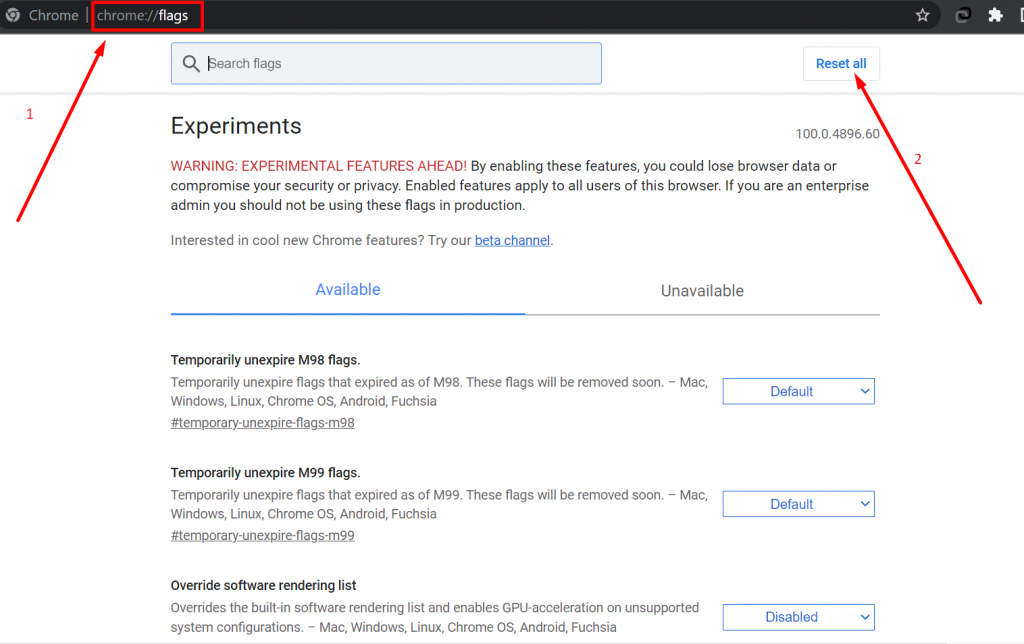
5. Verificați setările de rețea de blocare a resurselor pe computer
Puteți verifica setările de rețea de blocare a resurselor de pe computer utilizând oricare dintre următoarele moduri.
- Dezactivați temporar firewall-urile: puteți verifica dacă firewall-ul PC-ului sau programul antivirus cauzează problema. Puteți consulta această metodă pentru a dezactiva temporar antivirusul sau firewall-urile.
- Dezactivați temporar setările serverului proxy: dacă utilizați un server proxy, verificați dacă acesta cauzează problema. Puteți încerca să dezactivați temporar setările proxy și să verificați dacă apare eroarea.
- Verificați congestionarea rețelei: urmăriți performanța rețelei și monitorizați timpul de răspuns al serverului.
- Verificați setările DNS: verificați și verificați că setările DNS sunt bine configurate și că computerul poate rezolva numele de gazdă fără probleme.
Citește: Ce este un DNS? Cum funcționează numele de domeniu?
6. Încercați să utilizați un server VPN sau proxy pentru a ocoli blocarea
Dacă adresa dvs. IP a fost blocată de administratorul serverului, puteți încerca să utilizați un server VPN sau Proxy. Acest lucru va ocoli orice limitări, restricții sau blocări impuse de administratorul serverului și va cauza erori.
- Tot ce trebuie să faceți este să descărcați și să instalați un furnizor de servicii VPN de încredere.
- Conectați-vă la o locație de server în care restricțiile nu sunt aplicabile.
- După conectarea cu succes, încercați să accesați din nou site-ul web.
Aceste servere VPN sau Proxy vor folosi mai degrabă adrese IP proxy decât ale dvs. și vor ocoli orice restricții, dacă există.
7. Verificați dacă există programe malware sau viruși
Uneori, chiar și programele malware și virușii pot fi, de asemenea, responsabili pentru declanșarea erorii err_blocked_by_response. Cel mai bun lucru pe care îl puteți face este să utilizați un program antivirus de încredere și să efectuați o scanare completă.
Dacă există vreun malware sau un virus prezent în sistemul dvs. care poate cauza problema, va fi detectat cu ușurință și puteți lua măsurile adecvate în consecință.
8. Luați legătura cu administratorul dvs. web
De asemenea, puteți contacta administratorul site-ului dvs. cu toate informațiile necesare. Aceștia pot verifica serverul site-ului web și vă pot ajuta să remediați orice erori legate de server care ar putea declanșa eroarea err_blocked_by_response .
În plus, ei pot verifica chiar dacă adresa dvs. IP a fost inclusă pe lista neagră sau dacă actualizările recente de securitate nu vă permit să accesați resursele.
Soluții pentru webmasteri sau administratori web
Cu toate acestea, dacă sunteți webmaster, urmați aceste metode de depanare de mai jos:
9. Asigurați-vă că tipul MIME este exact și care se potrivește
Dacă sunteți administrator web sau webmaster, asigurați-vă că ați configurat tipul MIME precis și potrivit de resurse pe care utilizatorul le solicită de la serverul dvs.
Pentru a face acest lucru, urmați acești pași.
- Primul lucru pe care trebuie să-l faceți este să determinați exact tipul MIME de resursă pe care utilizatorii l-au solicitat de la server.
- Configurați setările de tip MIME pe server și actualizați-l. Dacă site-ul dvs. este pe serverul Apache, trebuie să adăugați următoarea linie la fișierul .htaccess.
AddType application/octet-stream .extension

Acum, în linia de mai sus, trebuie să înlocuiți partea „extensie” cu tipul de extensie a resursei pe care utilizatorii dvs. o solicită.
- După efectuarea cu succes a modificărilor, salvați fișierul și reporniți serverul web.
- Cereți imediat utilizatorilor dvs. să golească memoria cache și cookie-urile browserului lor web și apoi încercați să acceseze site-ul web.
10. Permite încărcarea resurselor din diferite origini
Pentru a remedia eroarea err_blocked_by_response și pentru a permite utilizatorilor să vadă resursele din alte origini, trebuie să faceți câteva modificări la setările CORS. Acest lucru va permite încărcarea resurselor din diferite origini.
Pentru aceasta, trebuie să adăugați anteturi CORS conform răspunsului. Iată câțiva pași pe care trebuie să-i urmezi.
- Primul lucru pe care trebuie să-l faceți este să instalați un server HTTP Apache compatibil cu sistemul dvs. de operare.
- Adăugați „ LoadModule proxy_module modules/mod_proxy.so ” și „ LoadModule proxy_http_module ” care vor activa modulele „ mod_proxy” și „mod_proxy_http ”.
- Acum, adăugați o configurație proxy inversă în același fișier conform instrucțiunilor menționate mai jos
Calea care trebuie să fie proxy: „ /your_relative_path ”
Adresa serverului țintă, precum și locația resursei care urmează să fie trimisă prin proxy: „ http://absolute_path_of_your_application/your_relative_path ”
- Adăugați antetul CORS corespunzător, așa cum se arată mai jos, la secțiunea de configurare a proxy-ului invers.
Header add Access-Control-Allow-Origin “*”
Header add Access-Control-Allow-Headers “origin, x-requested-with, content-type”
Header add Access-Control-Allow-Methods “PUT, GET, POST, DELETE, OPTIONS”
- După aceea, reporniți serverul Apache HTTP și verificați dacă setările proxy invers funcționează sau nu.
- În cazul în care serverul proxy invers nu rulează deja pe un server de producție, configurați serverul de producție cu proxy invers.
11. Contactați furnizorul dvs. de găzduire web
În cazul în care, dacă niciuna dintre metodele de depanare de mai sus nu funcționează pentru dvs., ultima speranță care vă rămâne este să contactați furnizorul dvs. de găzduire web și să-i cereți ajutor.
Ce cauzează eroarea err_blocked_by_response?
Eroarea err_blocked_by_response este cauzată de următoarele motive:
1. Este posibil ca o extensie de browser să blocheze solicitarea
Unul dintre cele mai frecvente motive pentru care blochează cererile și declanșează eroarea err_blocked_by_response este extensiile de browser terță parte care blochează solicitările.
De exemplu, agenții de blocare a anunțurilor pot bloca solicitările către un anumit conținut, rezultând această eroare. Aceste tipuri de extensii de browser funcționează la identificarea antetelor de solicitare și răspuns. Ei au autoritatea de a permite sau nu transmite cererea în continuare.
Dacă cererile nu îndeplinesc anumite reguli stabilite de extensie, acestea vor fi direct blocate și de aici apare mesajul de eroare.
2. Problemă de rețea
Ca și cauza de mai sus, problema rețelei este, de asemenea, una dintre cele mai comune cauze ale majorității erorilor de internet. O conexiune lentă la internet, restricțiile pentru firewall, setările serverului proxy și congestia rețelei pot fi responsabile pentru declanșarea erorilor err_blocked_by_response .
3. Cerere de origine încrucișată blocată de server
Dacă un server a blocat cereri de origine încrucișată, va declanșa această eroare. Solicitarea de origine încrucișată are loc atunci când un domeniu încearcă să încarce conținut, cum ar fi videoclipuri, imagini sau grafice de pe un alt server.
De exemplu, din motive de securitate, Google a blocat solicitările de origine încrucișată prin configurarea unui antet „x-frame-options”. Această metodă ajută la prevenirea sau interzicerea încorporarii de conținut pe un alt site web folosind iframe.
și dacă cineva a încorporat site-uri web Google pe alt site folosind un iframe HTML. Site-ul web nu se va încărca și veți vedea o eroare iframe err_blocked_by_response .
De asemenea, dacă încercați să încorporați un site web Google în aplicația dvs. Android, este posibil să trebuiască să vedeți eroarea „ ERR_BLOCKED_BY_RESPONSE Android ”.
4. Administratorul serverului v-a blocat adresa IP
Din motive de securitate sau orice amenințare potențială, este posibil ca administratorul serverului să fi blocat sau să fi trecut pe lista neagră adresa dvs. IP.
Dacă acesta este cazul, serverul nu va răspunde la nicio solicitare generată de client.
5. Nepotrivirea tipurilor MIME
Eroarea err_blocked_by_response poate apărea și atunci când există o nepotrivire între tipul MIME al resurselor solicitate și tipul MIME din antetul „X Content Type Options”.
De exemplu, dacă resursa solicitată este un fișier imagine cu un anumit tip MIME, dar răspunsul de la server este de alt tip MIME, poate declanșa o eroare err_blocked_by_response.
Concluzie
Fără îndoială, orice fel de eroare pe care o întâlnești în timp ce accesezi un site web în browser poate fi iritant și frustrant. În mod similar, eroarea err_blocked_by_response nu este diferită. Dar ideea este cum puteți remedia aceste tipuri de probleme?
Răspunsul este simplu și ușor, tot ce trebuie să aflați cauza exactă a problemei și apoi să urmați metodele de depanare de mai sus menționate în această postare.
Iată un rezumat pentru tine.
- Încercați metode comune de depanare
- Goliți memoria cache și cookie-urile din browser
- Dezactivați extensiile browserului
- Resetați steaguri Chrome
- Verificați setările de rețea de blocare a resurselor de pe computer
- Încercați să utilizați un server VPN sau proxy pentru a ocoli blocarea
- Verificați dacă există malware sau viruși
- Luați legătura cu administratorul dvs. web
- Asigurați-vă exact și potrivire tip MIME
- Permite încărcarea resurselor din diferite origini
- Contactați furnizorul dvs. de găzduire web
Ce este eroarea blocată de răspuns în Chrome?
Err_blocked_by_response înseamnă că clientul, adică browserul dvs. nu poate încărca site-ul. Browserul a fost blocat pentru a încărca resursele de pe server.
Ce înseamnă blocat prin răspuns?
Err_blocked_by_response înseamnă că clientul, adică browserul dvs. este blocat de serverul de la distanță sau de o aplicație să primească un răspuns după ce trimite o solicitare pentru încărcarea unei resurse.
Cum se remediază err_blocked_by_response?
Puteți remedia err_blocked_by_response urmând aceste 11 metode de depanare.
1. Încercați metode obișnuite de depanare (Folosiți un browser alternativ, actualizați browserul sau utilizați modul incognito)
2. Goliți memoria cache a browserului și cookie-urile
3. Dezactivați extensiile browserului
4. Resetați steaguri Chrome
5. Verificați setările de rețea de blocare a resurselor pe computer
6. Încercați să utilizați un server VPN sau proxy pentru a ocoli blocarea
7. Verificați dacă există programe malware sau viruși
8. Luați legătura cu administratorul dvs. web
9. Asigurați-vă că tipul MIME este exact și care se potrivește
10. Permite încărcarea resurselor din diferite origini
11. Contactați furnizorul dvs. de găzduire web

Rahul Kumar este un pasionat de web și un strateg de conținut specializat în WordPress și găzduire web. Cu ani de experiență și angajamentul de a rămâne la curent cu tendințele din industrie, el creează strategii online eficiente care generează trafic, stimulează implicarea și cresc conversiile. Atenția lui Rahul pentru detalii și capacitatea de a crea conținut convingător îl fac un atu valoros pentru orice brand care dorește să-și îmbunătățească prezența online.

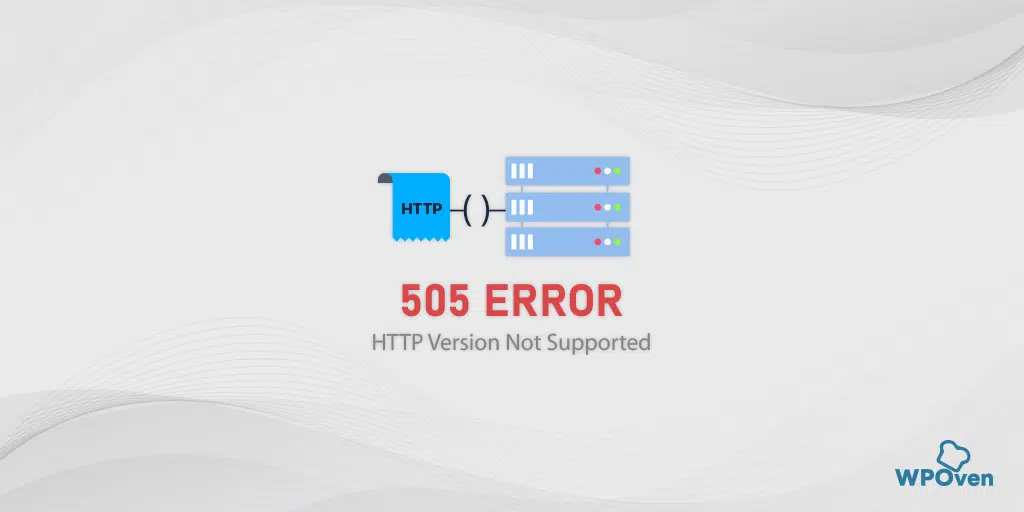
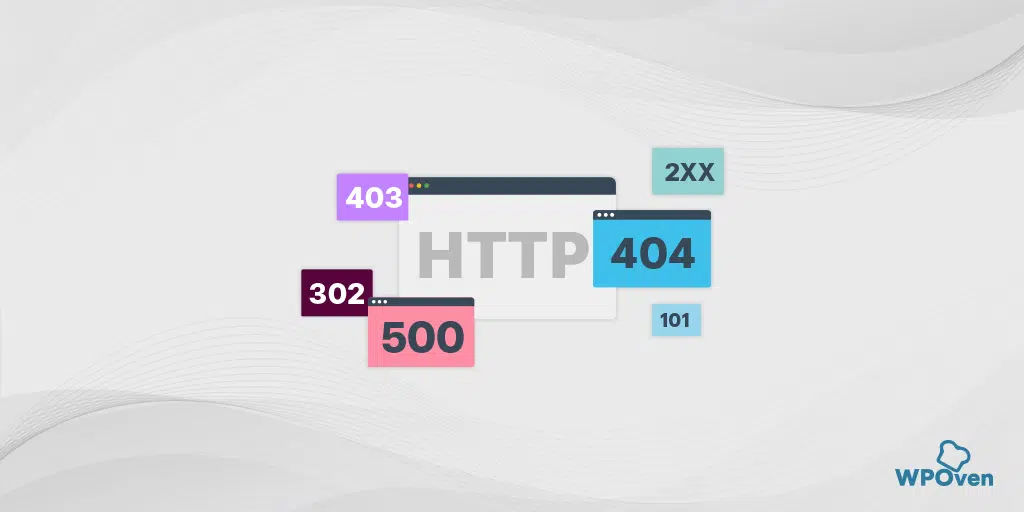
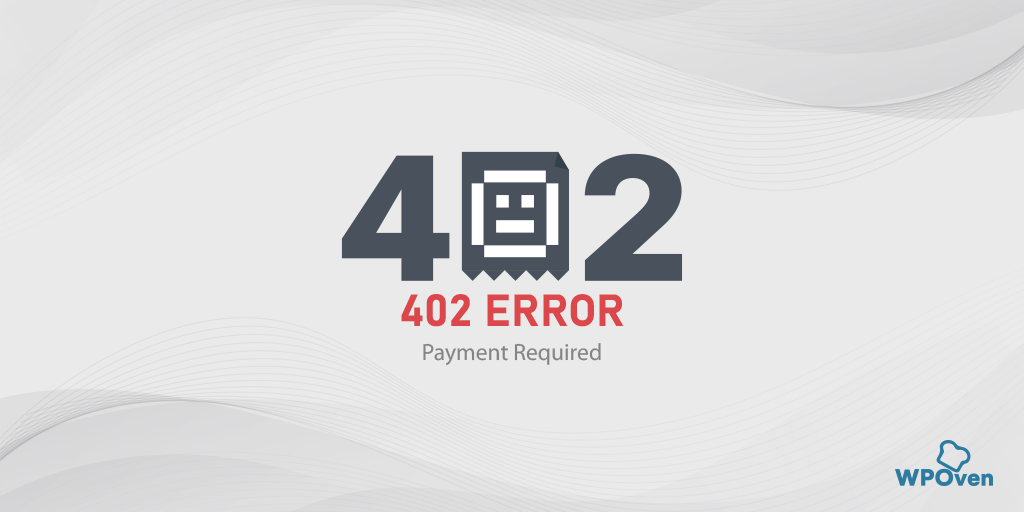
![Cum se remediază eroarea HTTP NGINX 499? [6 cele mai bune metode] How to Fix Http 499 Error](/uploads/article/52408/gsP9DMNRtfy4PrP2.png)